文章目录
- Rocky/Centos Linux安装Code-server,并注册成服务自启动
- 介绍
- 安装
- 1. 下载压缩包
- 2. 解压缩
- 3. 执行启动命令
- 4. 浏览器访问
- 5. 开机自启动
Rocky/Centos Linux安装Code-server,并注册成服务自启动
介绍
VS Code Server是微软推出的VSCode风格的WebIDE,可以将其看做是一个类似百度的web站点,只不过百度提供的UI界面是支持你搜索内容,WebIDE提供的界面是VSCode IDE界面,打开的文件就是你Linux上面的代码和配置文件。
只要在Linux上安装了code-server,用户就可以在浏览器中通过IP:端口访问Linux编辑上面的代码和配置文件,跟你使用vscode在windows本地开发非常相似。
安装
code-server可以windows、linux、macos等各种操作系统上运行,甚至能在树莓派上运行。
我这里演示在Rocky Linux上安装
安装过程可以参考官网:https://coder.com/docs/code-server/install#fedora-centos-rhel-suse
安装方式有2种,一种是通过脚本自动化安装,不过脚本安装过程中需要下载code-server的安装包,这个过程可能非常的慢,或者需要魔法,不是很推荐。
我这里选择的是压缩包的安装方式,解压后配置下就能用了。
1. 下载压缩包
code-server压缩包下载地址:https://github.com/coder/code-server/releases
可以直接下载最新版的,选择对应Linux版本的压缩包(我这里下载linux-amd64版本的),下载完之后传到自己的Linux上
2. 解压缩
tar -zxvf code-server-4.18.0-linux-amd64.tar.gz
3. 执行启动命令
./code-server-4.18.0-linux-amd64/bin/code-server --host 0.0.0.0 --port 8080 --auth password
4. 浏览器访问
在windows上的浏览器中输入 虚拟机ip:端口/?folder=要打开的目录,可以看到可以打开我Linux上的/usr/local目录和其他一些配置文件
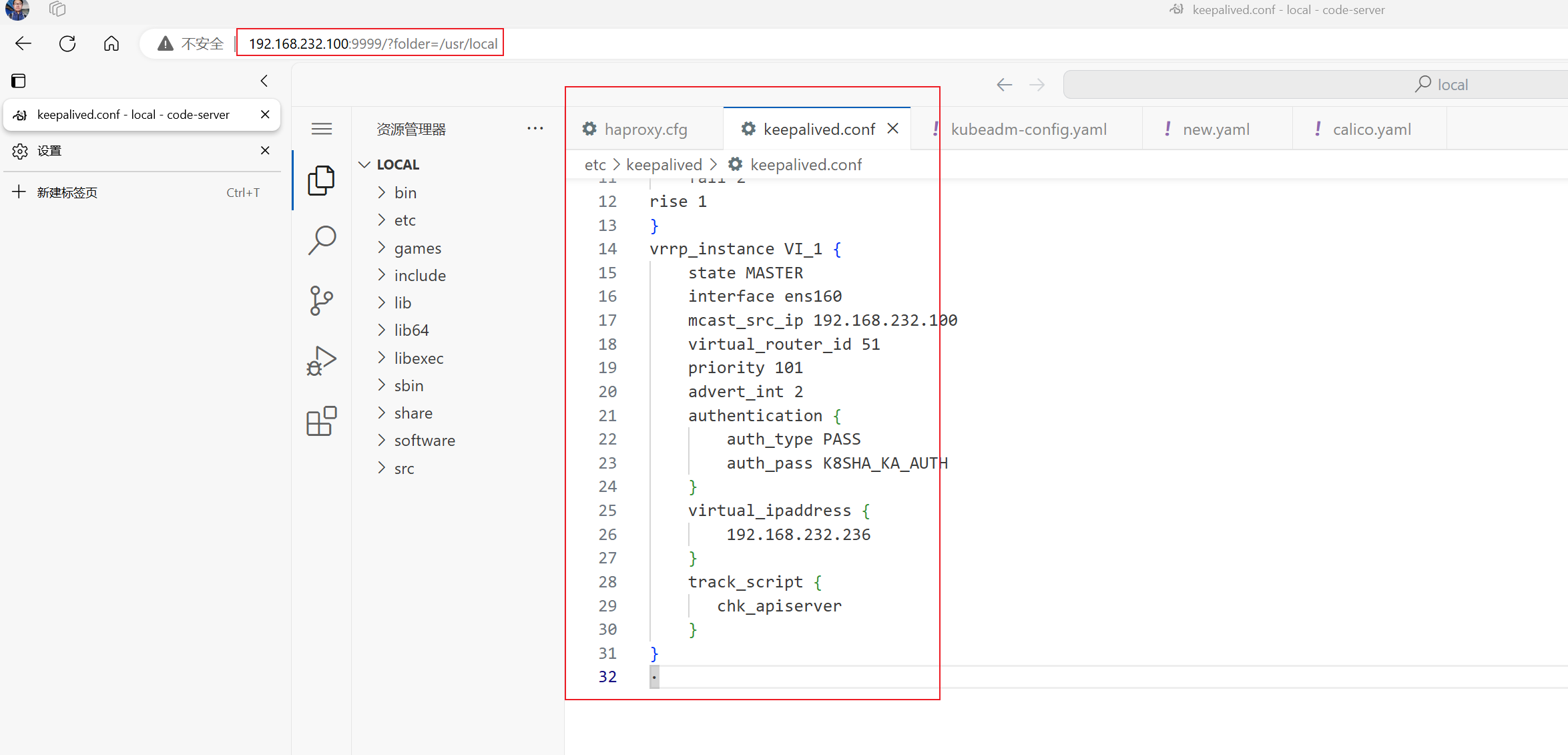
5. 开机自启动
如果觉得每次开机都要重复输入命令启动code-server比较麻烦,可以把code-server做到自启动服务里面
# 编辑并创建code-server服务描述文件
vim /etc/systemd/system/code-server.service
# 内容如下
[Unit]
Description=code-server
After=network.target[Service]
Type=simple
User=root
ExecStart=${code-server根目录}/bin/code-server --host 0.0.0.0 --port 8080 --auth password
Restart=on-failure[Install]
WantedBy=multi-user.target
# 保存并退出# 启动服务并设置服务自动
systemctl daemon-reload
systemctl enable my-service
systemctl start my-service












![[数据集][目标检测]躺坐站识别检测数据集VOC+YOLO格式9488张3类别](https://i-blog.csdnimg.cn/direct/5a6665d6dfe14248b321a442cacf2325.png)






